
Stack Bypass-D
Als u tijdelijk gebruik wilt maken van een papiersoort dat niet in de papierlade is geladen of speciale papiersoorten wilt gebruiken, kunt u de "Stack Bypass-D” gebruiken.
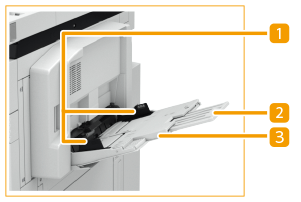
 | Papiergeleiders Stel de papiergeleiders in op het papierformaat. |
 | Hulpblad Trek het hulpblad naar buiten als het papierformaat groot is. |
 | Papierlade Open de papierlade als u papier wilt plaatsen. |
 |
Informatie over het basisgewicht en de papierformaten die u kunt gebruiken met de kunt u vinden door items voor de "Stack Bypass-D" te zoeken in Beschikbaar papier. |
Papier in de papiertafel plaatsen
1
Open de papierlade.
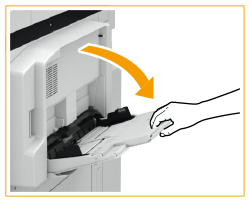
Open het uitschuifstuk van de lade als u groot papier gaat plaatsen.
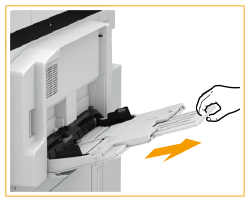
2
Schuif de papiergeleiders naar de zijkanten van de papierlade.
Schuif de papiergeleiders naar buiten totdat de tussenruimte iets breder is dan de werkelijke breedte van het papier.
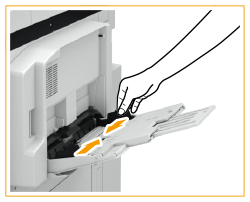
3
Leg papier klaar.
Waaier de papierstapel uit en tik met de onderkant op een vlak oppervlak om de vellen papier mooi gelijk te leggen.
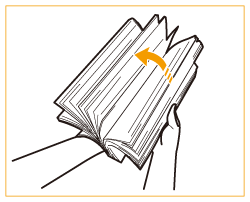

Waaier alle vier de randen van de papierstapel goed uit.
Controleer of er genoeg lucht tussen zit.
Zorg er in het bijzonder voor dat u elk vel losmaakt wanneer u transparanten of transparante folie gebruikt.
Voer gecoat papier vel voor vel in.
4
Plaats het papier op de papiertafel totdat u weerstand voelt.
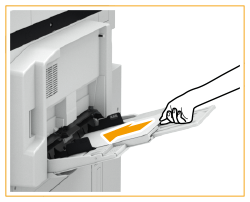
Plaats het papier met de afdrukzijde omhoog.
Het scherm voor het opgeven van het papierformaat en -type wordt weergegeven wanneer het papier helemaal is ingevoerd.

Zorg dat de stapel niet boven de markering voor het maximale aantal vellen komt
Zorg ervoor dat de stapel papier niet hoger is dan de lijn die het maximale aantal vellen aangeeft ( ). Als u te veel papier plaatst, kan dit papierstoringen veroorzaken.
). Als u te veel papier plaatst, kan dit papierstoringen veroorzaken.
 ). Als u te veel papier plaatst, kan dit papierstoringen veroorzaken.
). Als u te veel papier plaatst, kan dit papierstoringen veroorzaken.
Het maximale aantal vellen papier dat per keer geplaatst kan worden is afhankelijk van het soort papier. Voor meer informatie raadpleegt u Beschikbaar papier.
Afhankelijk van het type dik papier dat u wilt gebruiken, kan een papierstoring optreden als u meerdere vellen papier tegelijk op de papiertafel plaatst. Is dit het geval, plaats de vellen dik papier dan één voor één. Als het papier blijft vastlopen, past u het krulcorrectieniveau aan van +1 tot +5. (Raadpleeg Krulcorrectie voor elke papierlade )
Als u tabbladen in de papiertafel plaatst, plaats dan papier met standaard tabvolgorde met de te bedrukken zijde omhoog, waarbij de tabs tegen de aanvoerrichting in wijzen.
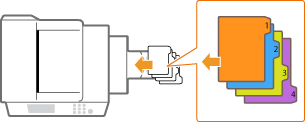
5
Schuif de papiergeleiders tegen de randen van het papier.
Schuif de papiergeleiders naar binnen totdat ze stevig tegen de randen van het papier zitten.
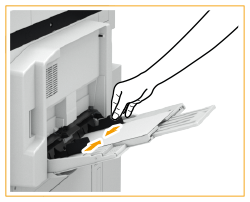
6
Controleer het papierformaat en -type, en druk op <OK>.
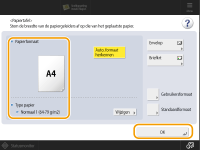
Als u papier van een vrij formaat plaatst, of als het weergegeven formaat of type verschilt van het papier dat feitelijk is geplaatst, raadpleegt u Het papierformaat en -type opgeven voor het papier in de papiertafel (Optioneel).
 |
Afdrukken op de achterzijde van bedrukt papier (tweede zijde van dubbelzijdig papier)U kunt afdrukken op de achterzijde van bedrukt papier. Strijk het bedrukte papier glad en leg het in de papiertafel, met de afdrukzijde omhoog (eerder afgedrukt met de afdrukzijde omlaag). Druk vervolgens op <2de zijde van 2-zijdige pag.> op het scherm voor het selecteren van het papiertype. Gebruik alleen papier dat met deze machine is bedrukt. Transparanten/heldere film plaatsenAls meerdere vellen papier worden ingevoerd of een papierstoring optreedt, plaatst u elk vel afzonderlijk. Als u transparanten of heldere film achterlaat in de papierladen of in de papiertafel, kunnen de vellen aan elkaar kleven, waardoor meer vellen tegelijk worden aangevoerd of een papierstoring ontstaat. Bewaar na het afdrukken de resterende transparanten of heldere film in de oorspronkelijke verpakking. Vermijd plaatsen met extreme temperatuur en luchtvochtigheid. |
Enveloppen plaatsen op de multifunctionele lade
 |
Voor informatie over enveloppen die in de papierlade op de "Stack Bypass-D" kunnen worden geplaatst, raadpleegt u Beschikbaar papier. |
1
Bereid het plaatsen van enveloppen voor. Voordat u enveloppen plaatst
2
Schuif de papiergeleiders naar de zijkanten van de papierlade.
Schuif de papiergeleiders naar buiten totdat de tussenruimte iets breder is dan de werkelijke breedte van de envelop.
3
Plaats de enveloppen.
Plaats de enveloppen zoals hieronder aangegeven met de voorzijde (zijde zonder lijm) naar boven.
Yougatanaga 3, ISO-C5, Monarch, DL, COM10 No. 10
Sluit de flappen en plaats de enveloppen zodanig dat de flappen zich aan de buitenkant bevinden.
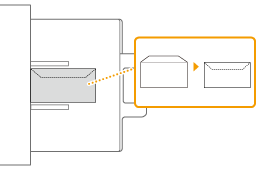
Nagagata 3, Kakugata 2
Plaats de enveloppen zodanig dat de flappen zich aan de rechterkant bevinden.
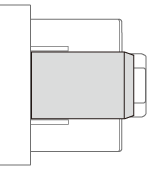

Als de enveloppen niet normaal kunnen worden ingevoerd, als er een papierstoring optreedt of als de enveloppen kreuken, vouw dan de flappen in de enveloppen of draai de enveloppen en laad ze.

Rotatie van 180 graden
Nagagata 3, Kakugata 2 | |
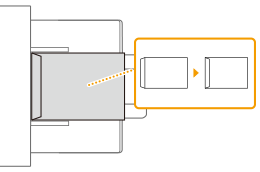 |
Controleer tijdens het afdrukken of de richting van het geladen papier overeenkomt met de richting die wordt weergegeven op het scherm met afdrukinstellingen van het printerstuurprogramma. Zie voor meer informatie de online help.
Als u kopieert op de enveloppen, draai het origineel dan voordat u het plaatst.
Als u ISO-C5 90 graden draait, stelt u 229 x 162 mm in op aangepast formaat voordat u een uitvoer maakt.

Zorg ervoor dat de stapel papier niet hoger is dan de lijn die het maximale aantal vellen aangeeft ( ). Als de enveloppen niet goed worden aangevoerd, ook al zijn ze voorbereid volgens de procedures, plaats de enveloppen dan afzonderlijk op de papiertafel in plaats van diverse vellen tegelijk.
). Als de enveloppen niet goed worden aangevoerd, ook al zijn ze voorbereid volgens de procedures, plaats de enveloppen dan afzonderlijk op de papiertafel in plaats van diverse vellen tegelijk.
 ). Als de enveloppen niet goed worden aangevoerd, ook al zijn ze voorbereid volgens de procedures, plaats de enveloppen dan afzonderlijk op de papiertafel in plaats van diverse vellen tegelijk.
). Als de enveloppen niet goed worden aangevoerd, ook al zijn ze voorbereid volgens de procedures, plaats de enveloppen dan afzonderlijk op de papiertafel in plaats van diverse vellen tegelijk.Druk nooit af op de achterzijde van de enveloppen (de zijde met de gelijmde delen).

Als u Kakugata 2 gebruikt en de enveloppen verkreukelen, vouwt en steekt u de flappen in elke enveloppe en plaatst u de enveloppen met de lange zijde naar de machine toe.
4
Schuif de papiergeleiders tegen de randen van de envelop.
Schuif de papiergeleiders naar binnen totdat ze stevig tegen de randen van de envelop zitten.